8 måter å redusere JPG/JPEG-størrelse på Windows/Mac/Android/iOS
JPEG er standard bildetype for digitale bilder. JPEG inneholder mye informasjon, spesielt bilder av høy kvalitet. Noen ønsker å redusere JPG-størrelsen for å unngå problemer som e-postfeil. Hvis du deler et bilde av høy kvalitet på sosiale medier, kan appen redusere kvaliteten. Dette innlegget gir de beste måtene å redusere JPG-størrelsen med flere løsninger for å unngå disse problemene.
Guideliste
Del 1: 3 måter å krympe JPG-størrelse online gratis Del 2: 3 verktøy for å redusere JPG-filstørrelsen [Windows/Mac] Del 3: 2 måter å komprimere JPG-bilder [iPhone/Android] Del 4: Vanlige spørsmål om å redusere JPG-størrelseDel 1: 3 måter å krympe JPG-størrelse online gratis
Hvis du leter etter den enkleste måten å redusere filstørrelsen på JPG, så er løsningene på internett. Mange nettbaserte verktøy er tilgjengelige for flere nettlesere og tilbyr tjenestene deres gratis. Her er de tre beste valgene for nettverktøy.
1. AnyRec Free Image Compressor Online
Et gratis online verktøy som dette gir bekvemmelighet for store filstørrelser. AnyRec gratis bildekompressor på nett er et AI-basert program som består av enkel navigering for en enkel prosess. Den støtter populære bildefilformater, inkludert sjeldne formater som SVG, GIF osv. På grunn av dens enkle komprimeringstrinn, finner mange brukere det nyttig for batchkomprimering for å redusere JPG-størrelsen, noe som gjør overføringen jevnere for e-poster, sosiale apper og lagring.
Funksjoner:
- Robust online kompressor for å krympe størrelsen med minimalt tap.
- Gi 40 gratis opplastinger med en maksimal filstørrelse på 55 MB hver.
- Reduser bildefilstørrelsen til 80% uten påført vannmerke.
- 100% gratis uten registrering eller opprettelse av en konto nødvendig.
Trinn 1.Fra hovedmenyen til AnyRec Free Image Compressor Online, klikk på "Legg til bilder"-knappen og bla etter JPEG-filen fra datamaskinmappen.
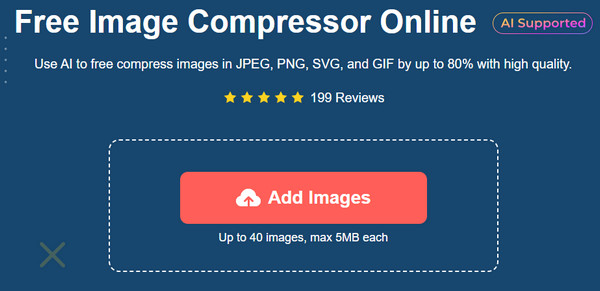
Steg 2.Når bildet er lastet opp, vil nettverktøyet automatisk begynne å behandle det. Klikk på "Legg til bilder"-knappen igjen for å importere flere bilder. Se parameteren til hvert bilde.
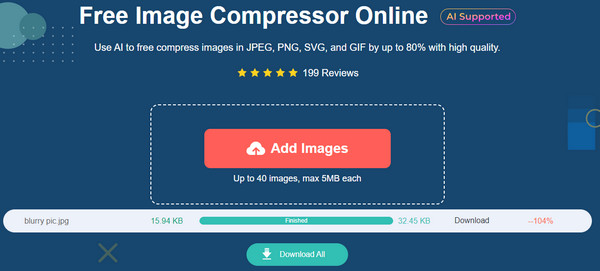
Trinn 3.Etter at du har lastet opp alle nødvendige filer for å komprimere og se ordet "Ferdig" for hvert komprimerte bilde, klikker du på "Last ned alle"-knappen for å lagre den endelige utgangen.
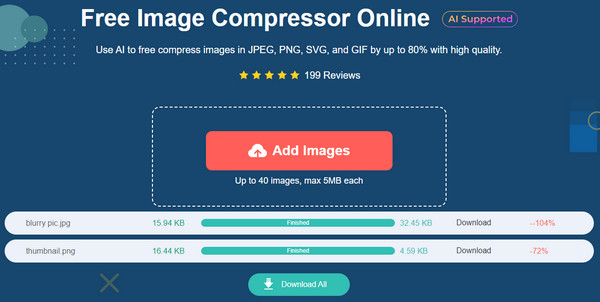
2. iLoveIMG
iLoveIMG tilbyr ulike bilderedigeringsverktøy. Den elektroniske fotoredigereren har et enkelt grensesnitt, slik at du enkelt kan finne den nødvendige funksjonen uten annonseavbrudd. Den støtter populære bildetyper, for eksempel WEBP, RAW, HEIC, JPG og PNG, som du kan laste opp på én gang for batchkomprimering. iLoveIMG er et nyttig nettsted over hele verden, som tilbyr en enkel løsning for å redusere JPG-størrelse gratis.
Trinn 1.Besøk den offisielle nettsiden til iLoveIMG og velg alternativet "Komprimer bilde" fra listen. Klikk deretter på "Velg bilder"-knappen for å laste opp den store bildestørrelsen. Du kan også velge andre kilder som Dropbox og Google Drive for å få bildene.
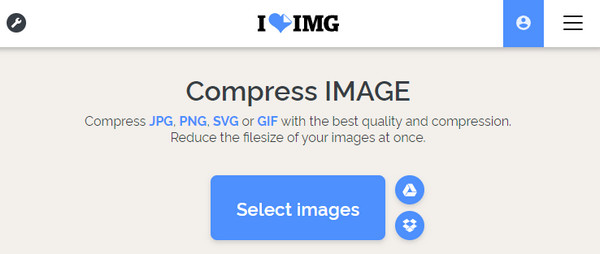
Steg 2.Når bildet er lastet opp til nettsiden, legg til flere bilder ved å klikke på plussknappen. Deretter klikker du på "Komprimer bilder"-knappen fra den nederste delen av grensesnittet for å starte prosessen. Last ned resultatene og del dem på sosiale medier.
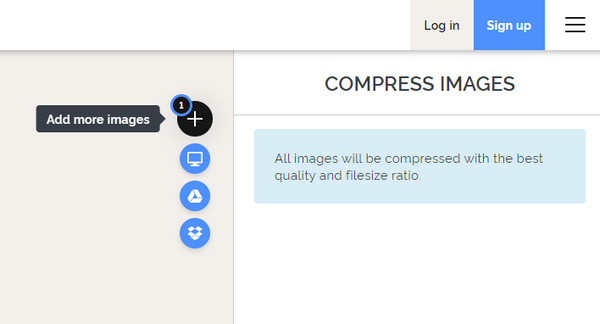
3. TinyWow
TinyWow er et fantastisk nettverktøy med omfattende funksjoner for videoer, bilder, PDF-er og andre medietyper. Med over 70 typer bildeverktøy er det jevnere å redusere JPG-størrelsen, med et kvalitetsnivå å kontrollere og maksimalt tapsfritt. Det beste med denne kompressoren er at den lar deg endre utdataformatet til WEBP, Wp2, AVIF, PNG osv. TinyWow er tilgjengelig for nettlesere Chrome, Safari, Firefox og Opera.
Trinn 1.Fra hovedmenyen går du til "Bildeverktøy" og velger "Komprimer bildestørrelse". Klikk på "Last opp fra PC eller mobil"-knappen for å åpne datamaskinens lokale mappe. Du kan også enkelt dra og slippe bildet for å laste det opp på nettverktøyet.
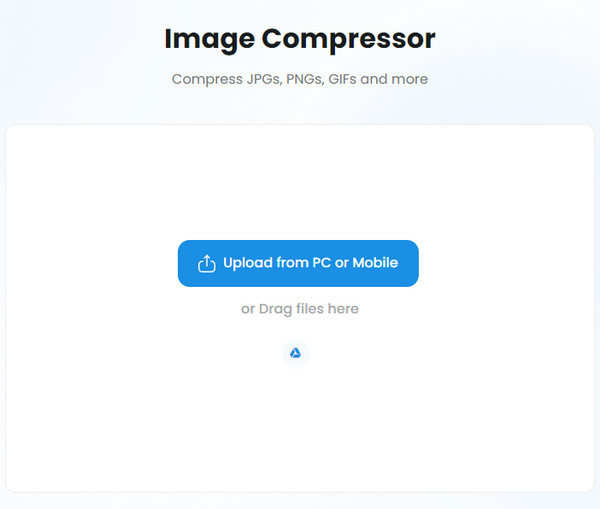
Steg 2.Flytt "Quality Slider" til ønsket bildekvalitet. Fra utdatamenyen velger du utdataformatet du vil lagre bildet. Klikk på "Komprimer"-knappen for å endre størrelsen på JPG-størrelsen. Deretter laster du det ned for å lagre bildet på enheten din.
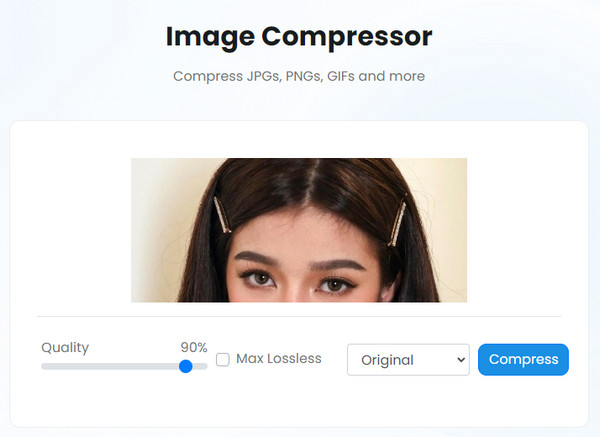
Del 2: 3 verktøy for å redusere JPG-filstørrelsen [Windows/Mac]
Du kan laste ned et skrivebordsverktøy for en profesjonell måte å komprimere bilder på. Men hvis du har et av disse verktøyene, vil det ikke være noe problem å komprimere JPG-størrelse. Her er de beste løsningene for Windows og Mac.
1. Photoshop
Adobe Photoshop er et fantastisk verktøy for Windows, Mac og Linus. I tillegg til de kraftige bilderedigeringsfunksjonene, kan programvaren redusere JPG-størrelsen. Ved å komprimere bilder med Photoshop kan du dele dem hvor som helst med den beste kvaliteten. Men i motsetning til andre verktøy, er Adobe ikke lett å bruke og gir bare ett eksportformat: GIF. Likevel, hvis du har appen på datamaskinen din, følg trinnene nedenfor:
Trinn 1.Start Adobe Photoshop på enheten din. Importer JPEG ved å gå til "Fil"-menyen og trykke på Åpne. Alternativt kan du dra og slippe filen fra mappen. Når du har lastet opp, gå til Fil-menyen igjen og klikk på "Eksporter som"-knappen.
Steg 2.Velg JPEG som utdatafiltype, og flytt "Kvalitet"-glidebryteren til ønsket prosentandel. Forhåndsvis filstørrelsen fra venstre del av grensesnittet. Klikk på "Eksporter bilde"-knappen for å lagre den komprimerte filen.
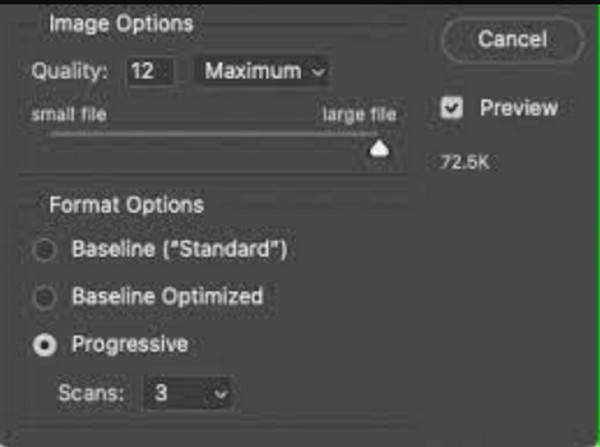
2. Bilder-appen på Windows
Bilder-appen på Windows lar deg se bilder med forskjellige skjermalternativer. Men det er andre ting den kan gjøre. Med sin nylige oppdatering har Photos-appen tilleggsfunksjoner for video og bilder på Windows 10 og 11. Bortsett fra det enkle videoredigeringsprogrammet, kan du også endre størrelse på bilder i alle filformater. Den lar deg også lagre bildet til utdataformater som PNG, GIF, JPE, JXR, BMP og TIFF. Videre er det et tilpasset alternativ for å angi ønsket bredde og høyde. Uten å installere et tillegg er Photos-appen et flott alternativ for å redusere JPG-størrelsen på Windows.
Trinn 1.Åpne Filutforsker og søk etter JPEG-filen du vil komprimere. Høyreklikk på den for å vise rullegardinlisten. Fra "Åpne med"-undermenyen velger du Bilder-appen. Når appen åpner bildet, klikker du på "Se mer"-knappen fra toppmenyen og velger "Endre størrelse på bilde".
Steg 2.Fra dialogvinduet kan du velge ett av alternativene som er gitt. Men du kan også tilpasse dimensjonene ved å gå til "Definer egendefinerte dimensjoner". Etter det, gi nytt navn til filen og lagre den i mappen din.
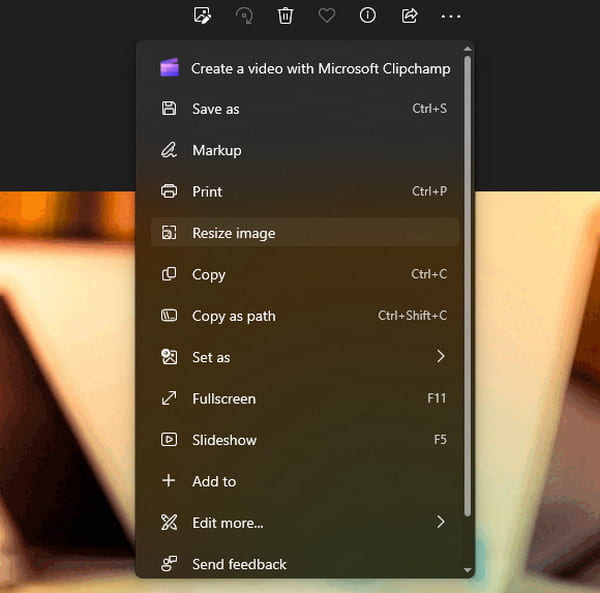
3. Forhåndsvisning på Mac
Hvis du eier en Mac, har du også en standard måte å redusere JPG-filstørrelsen på. Forhåndsvisning er den innebygde funksjonen til Apple-enheter, noe som betyr at du ikke trenger å installere den fra App Store. Systemet inkluderer andre alternativer, inkludert tegneverktøy, enkel typografi og en JPG, PNG og til og med SVG kompressor. Det er også en PDF-visning for dokumenter med miniatyrbilder klare for flere sider. Selvfølgelig er det ikke begrenset til å ha de essensielle verktøyene for å trimme, beskjære, rotere og endre størrelse på bilder.
Trinn 1.Gå til Programmer-mappen og åpne Forhåndsvisning-appen. Importer bildet du vil endre størrelsen på. På den annen side, gå til bildet og hold "Ctrl"-tasten.
Steg 2.Etter å ha lastet opp bildet, åpne Verktøy-menyen fra den øvre verktøylinjen og klikk på "Juster størrelse"-knappen. Fra vinduet Bildedimensjon justerer du bredden og høyden.
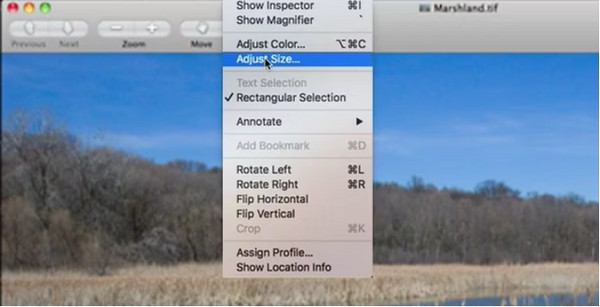
Trinn 3.Etter å ha redigert bildedimensjonen, klikk på "OK"-knappen. Fortsett til Fil-menyen og klikk på "Lagre som"-knappen. Bekreft prosessen ved å klikke på "Lagre"-knappen.

Del 3: 2 måter å komprimere JPG-bilder [iPhone/Android]
De fleste av oss bruker smarttelefoner til å ta bilder. Siden bilder stort sett holdes på mindre enheter, må du ha en JPG-filstørrelsesreduksjon for å komprimere filer enkelt. Se følgende anbefalte apper for nedlasting på iOS og Android.
1. Foto-app på iPhone
Bilder-appen er en innebygd bildeviser for iOS. Den har et intuitivt grensesnitt der du kan se bilder etter kategori, lysbildefremvisning eller i en lagret mappe. Den har også et fotoredigeringsprogram med nødvendigheter som trimmer, cropper og filtre eller effekter. Det er imidlertid ingen direkte måte å redusere JPG-filstørrelsen på, men det er fortsatt brukbart ved å følge trinnene nedenfor:
Trinn 1.Gå til Bilder og åpne bildet du vil komprimere. Trykk på "Del" og velg Mail-alternativet fra listen. Fyll inn epostadressen din.
Steg 2.Trykk på "Send", og et popup-vindu vises hvis bildefilstørrelsen er for stor. Velg Liten, Middels eller Stor, eller behold originalstørrelsen.
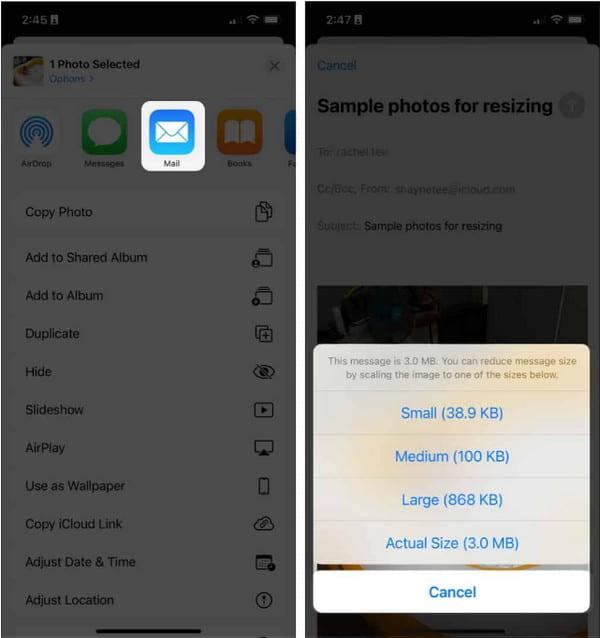
2. Snapseed på iPhone og Android
Denne appen er et alt-i-ett-program som gir filtre, healing, kurver og HDR Scape. Laget av Google, Snapseed blir sett på som en av de beste bilderedigererne for Android og iPhone. Det er gratis å laste ned, men det har noen begrensninger. For eksempel kan den bare åpne JPG- og RAW-filer, og det er ingen mulighet for å endre størrelse når du beskjærer et bilde. Og du kan konvertere RAW til JPG hvis andre apper ikke kan åpne RAW. La oss gå videre til trinnene hvis du er i orden med disse begrensningene og bare vil redusere JPG-filstørrelsen.
Trinn 1.Last ned og installer Snapseed fra Google Play eller App Store. Åpne appen på telefonen og finn innstillingene fra "Se mer"-menyen.
Steg 2.Trykk på "Bildestørrelse" og juster bildet til ønsket størrelse. Gjør det samme med alternativene "Format" og "Kvalitet". Lagre utdataene når du er ferdig med å redigere.
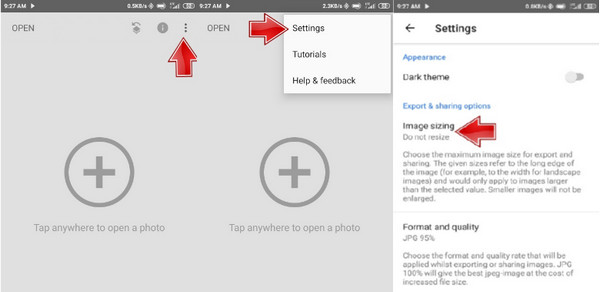
Del 4: Vanlige spørsmål om å redusere JPG-størrelse
-
1. Hva er den andre måten å redusere JPG-filstørrelsen på?
Hvis du foretrekker å unngå å komprimere og miste litt bildekvalitet, er det andre alternativet å beskjære noen deler av bildet. Dette kan gjøres fra standard telefongalleri eller fotoredigering på en datamaskin.
-
2. Påvirker filstørrelsen bildekvaliteten?
Ja. Men teknisk sett avhenger det av bildedataformatet. Men den ekstra filstørrelsen kan være mer nyttig når du viser bilder. Det bremser laste- eller eksportprosessen. Oppløsning er også en faktor for store filstørrelser, så se etter den høyere oppløsningen.
-
3. Hvordan lage mindre filstørrelser når du tar bilder på iPhone?
Den enkleste måten å lagre bilder i mindre filstørrelser på er å endre formatinnstillingene til kameraappen. For å gjøre dette, gå til Innstillinger og naviger til Kamera. Fra Formater-menyen velger du HEIC- eller HEVC-format. De fremtidige bildene vil bli lagret HEIC.
Konklusjon
Du kan finne standardapper som kan hjelpe deg redusere JPG-filstørrelsen. Du kan bruke disse verktøyene til komprimere bilder til 50/100/200 KB som du vil. Men hvis disse programmene må forbedres, bruk tredjepartsapper eller verktøy som AnyRec Free Image Compressor Online. Besøk nettstedet for å oppleve en annonsekomprimeringsprosess.



